जब दुनिया में क्या हो रहा है, यह जानने की बात आती है तो Google समाचार फ़ीड आपके गेम के शीर्ष पर बने रहने का एक शानदार तरीका है। यह आपको विभिन्न स्रोतों से सभी प्रकार के समाचार दिखा सकता है - सभी एक ही स्थान पर।
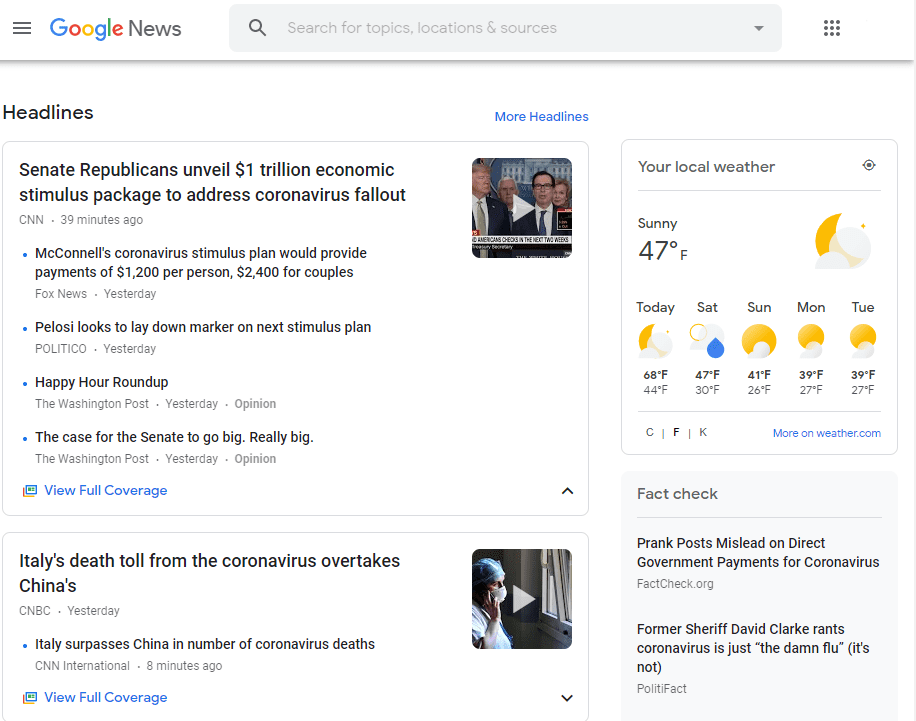
इसका हमेशा यह मतलब नहीं होता है कि आप वहां जो देखते हैं, वही आप देखना चाहते हैं। और अगर यह सही नहीं है, तो आप सेटिंग्स को तब तक समायोजित कर सकते हैं जब तक कि आप उनसे खुश न हों। अपने समाचार फ़ीड का स्वरूप बदलने के लिए, ऊपरी बाएँ कोने में मेनू विकल्प का उपयोग करें।
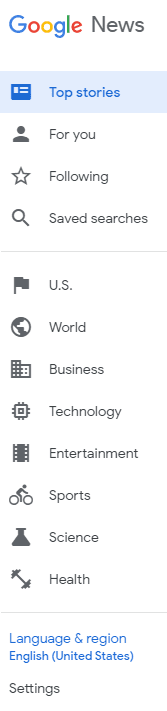
नीचे कुछ चीज़ें दी गई हैं जो आप अपने समाचार फ़ीड में कर सकते हैं:
- स्रोत छुपाएं/दिखाएं
यदि आपको ऐसे समाचार आउटलेट मिलते हैं जो आपको पसंद नहीं हैं और आप उन्हें छिपाना चाहते हैं, तो लिंक पर होवर करें और कुछ और विकल्प देखने के लिए तीन बिंदुओं का उपयोग करें। जब आप ऐसा कर लें, तो इस स्रोत से सभी छिपाएं विकल्प चुनें।
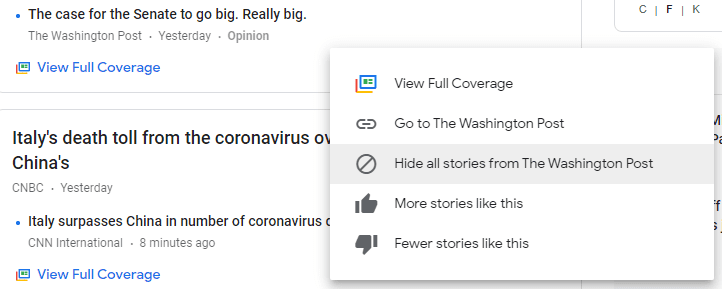
आपके द्वारा बहिष्कृत किए गए स्रोत को वापस पाने के लिए, साइड मेनू पर जाएं और सबसे नीचे सेटिंग पर क्लिक करें। इसके बाद, छिपे हुए स्रोतों के बगल में प्रबंधित करें पर क्लिक करें और आप उन सभी चीज़ों को देखेंगे जिन्हें आपने पहले छुपाया है। उन्हें दिखाने के लिए, बस स्रोत के दाईं ओर लाल और सफेद ऋण चिह्न पर क्लिक करें।
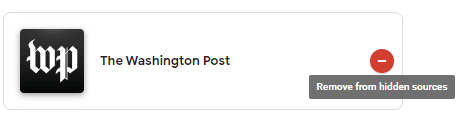
युक्ति: कुछ खास प्रकार की कहानियों को कम या ज्यादा देखने के लिए, उन विषयों को चिह्नित करने के लिए थम्स अप और थम्स डाउन बटन का उपयोग करें जो आपकी रुचि रखते हैं और जो आपकी रुचि नहीं रखते हैं। समय के साथ, आपका फ़ीड आपकी प्राथमिकताओं के अनुकूल हो जाएगा!
- विषय के अनुसार प्रतिबंधित करें
अपने समाचार फ़ीड के लिए एक विशिष्ट विषय या विषयों का क्षेत्र चुनने के लिए, बाईं ओर स्थित मेनू का उपयोग करें। आप प्रौद्योगिकी, राजनीति और स्वास्थ्य जैसे विषयों का एक पूरा समूह देखेंगे। उस पर क्लिक करें जिसमें आपकी सबसे अधिक रुचि हो और आपको विषय के अवलोकन पर ले जाया जाएगा।
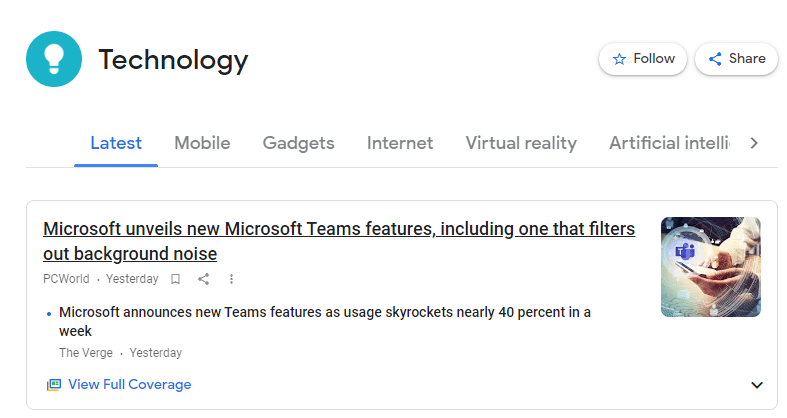
यहां, आप और भी विशिष्ट विषयों के आधार पर फ़िल्टर कर सकते हैं (जो पाठ्यक्रम के प्रत्येक शीर्ष-स्तरीय विषयों के लिए भिन्न होगा)। यदि आपको कोई ऐसा मिल जाता है जिसमें आपकी रुचि है, तो आप इसे अपने मुख्य फ़ीड पर अधिक देखने के लिए शीर्ष पर स्थित अनुसरण करें बटन का उपयोग कर सकते हैं।
- अपनी रुचियों के आधार पर अनुशंसाएं देखें
यह देखने के लिए कि Google समाचार क्या सोचता है कि आपकी रुचि होगी (आपके समाचार इतिहास, Google खोजों और अधिक के आधार पर), पार्श्व मेनू का उपयोग करें। शीर्ष के पास, आपको आपके लिए लेबल वाला एक विकल्प दिखाई देगा।
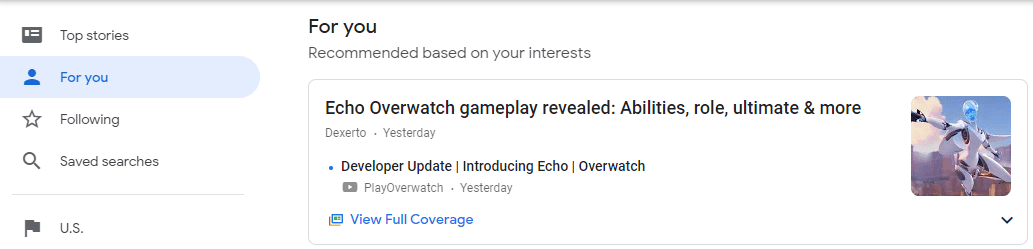
Google आपको जो पसंद करता है, उसके आधार पर समाचार लेखों का संग्रह देखने के लिए उस पर क्लिक करें - यहाँ, जैसे in अन्य विषयों, आप इसे अपने लिए अनुकूलित करने के लिए थम्स अप और थम्स डाउन फीचर का उपयोग कर सकते हैं पसंद है।
युक्ति: आप यहां जो देख रहे हैं उसे दूसरे तरीके से भी समायोजित कर सकते हैं - पर जाकर मेरी गतिविधि आपके Google खाते में। आप अपनी हाल की खोजों और अन्य गतिविधि जैसी चीज़ें देख पाएंगे. अगर यहां कुछ आपके समाचार फ़ीड को नकारात्मक रूप से प्रभावित कर रहा है, तो उसे हटाने के लिए उस आइटम पर तीन बिंदुओं और हटाएं विकल्प का उपयोग करें!